Bearbeiten von Slices in PSE 15+
Jetzt, da das Bild geschnitten ist, möglicherweise müssen Sie einige Slices ändern.
1. Um ein bestimmtes Slice zu auswählen (aktivieren), erstellen Sie mit dem ![]() Rechteck-Auswahl Werkzeug eine Auswahl innerhalb seiner Grenzen (wie in Abb. 1/1 gezeigt) und führen Sie dann das Skript
Rechteck-Auswahl Werkzeug eine Auswahl innerhalb seiner Grenzen (wie in Abb. 1/1 gezeigt) und führen Sie dann das Skript ![]() „Markierte Slices auswählen“ aus (Abb. 1/3).
„Markierte Slices auswählen“ aus (Abb. 1/3).
Um ein zusätzliches Slice auszuwählen (zB, um das Slice #52 dem aktiven Slice #32 hinzufugen), markieren Sie es mit dem ![]() Rechteck-Auswahl Werkzeug (Abb. 1/1) und dann halten Sie die [Umschalt] -Taste gedrückt während das Skript
Rechteck-Auswahl Werkzeug (Abb. 1/1) und dann halten Sie die [Umschalt] -Taste gedrückt während das Skript ![]() „Markierte Slices auswählen“ ausgeführt wird (Abb. 1/3).
„Markierte Slices auswählen“ ausgeführt wird (Abb. 1/3).
Um mehrere nebeneinander liegende Slices gleichzeitig auszuwählen, markieren Sie den gesamten Bereich mit dem ![]() Rechteck-Auswahl Werkzeug (Abb. 1/2: Slices #32, #42 und #52), und führen Sie dann das Skript
Rechteck-Auswahl Werkzeug (Abb. 1/2: Slices #32, #42 und #52), und führen Sie dann das Skript ![]() „Markierte Slices auswählen“ aus (Abb. 1/3).
„Markierte Slices auswählen“ aus (Abb. 1/3).
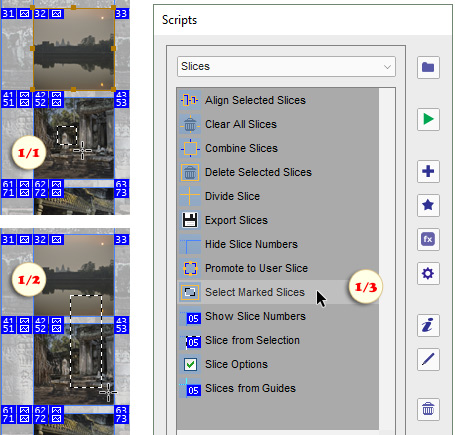
Anm. Das Skript ![]() „Markierte Slices auswählen“ ist nicht immer notwendig. In den meisten Fällen können Sie nur die benötigten Slices mit dem
„Markierte Slices auswählen“ ist nicht immer notwendig. In den meisten Fällen können Sie nur die benötigten Slices mit dem ![]() Rechteck-Auswahl Werkzeug markieren und dann das Skript
Rechteck-Auswahl Werkzeug markieren und dann das Skript ![]() „Slices löschen“,
„Slices löschen“, ![]() „Slices kombinieren“,
„Slices kombinieren“, ![]() „Slice unterteilen“,
„Slice unterteilen“, ![]() „In Benutzer-Slices umwandeln“ oder
„In Benutzer-Slices umwandeln“ oder ![]() „Slice-Optionen“ ausführen.
„Slice-Optionen“ ausführen.
2. Um einen Hyperlink einzusetzen, führen Sie das Skript ![]() „Slice-Optionen“ aus und geben Sie die gewünschte Adresse in das Feld „URL“ ein (Abb. 2).
„Slice-Optionen“ aus und geben Sie die gewünschte Adresse in das Feld „URL“ ein (Abb. 2).
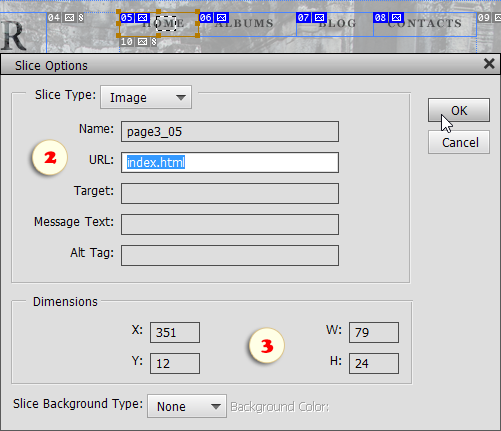
3. Um das ausgewählte Slice zu verschieben oder seine Größe zu ändern, öffnen Sie den Dialog ![]() „Slice-Optionen“ und bearbeiten Sie die entsprechenden Felder im Bereich „Abmessungen“ (Abb. 3).
„Slice-Optionen“ und bearbeiten Sie die entsprechenden Felder im Bereich „Abmessungen“ (Abb. 3).
4. Um die erstellten Slices aneinander auszurichten, wählen Sie 2 or mehr Slices aus, führen Sie das Skript ![]() „Ausgewählte Slices ausrichten“ (Align Selected Slices) aus, und wenden Sie eine Option in dem sich öffnenden Dialogfeld an (Abb. 4).
„Ausgewählte Slices ausrichten“ (Align Selected Slices) aus, und wenden Sie eine Option in dem sich öffnenden Dialogfeld an (Abb. 4).
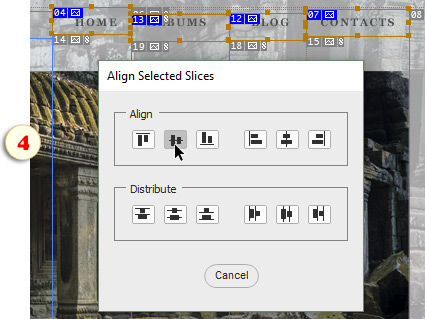
Tipp: Um die Tabellenstruktur einfach zu halten, vermeiden Sie überlappende und unnötige Zwischen-Slices.
5. Um unnötige Elemente zu entfernen, markieren Sie ![]() ein oder mehrere Slices aus und führen Sie das Skript
ein oder mehrere Slices aus und führen Sie das Skript ![]() „Slices löschen“ aus (Abb. 5).
„Slices löschen“ aus (Abb. 5).
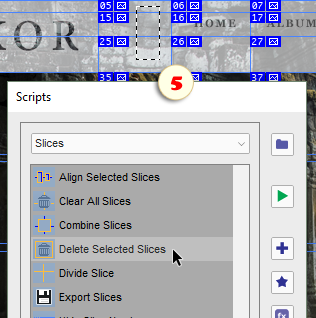
6. Um die angrenzenden Slices zu verbinden, markieren Sie diese mit dem ![]() Rechteck-Auswahl Werkzeug und führen Sie dann das Skript
Rechteck-Auswahl Werkzeug und führen Sie dann das Skript ![]() „Slices kombinieren“ (Combine Slices) aus.
„Slices kombinieren“ (Combine Slices) aus.
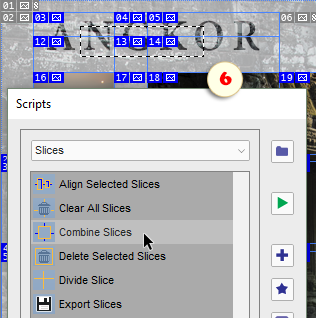
7. Wenn Sie ein „Auto-Slice“ in „Benutzer-Slice“ konvertieren müssen, markieren Sie es mit dem ![]() Rechteck-Auswahl Werkzeug und führen Sie dann das Skript
Rechteck-Auswahl Werkzeug und führen Sie dann das Skript ![]() „In Benutzer-Slices umwandeln“ aus (Abb. 7).
„In Benutzer-Slices umwandeln“ aus (Abb. 7).
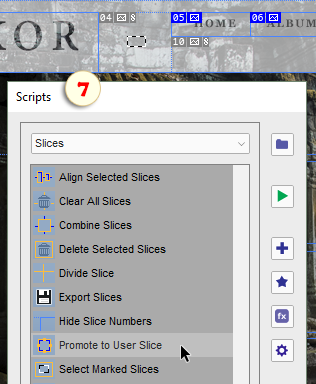
8. Um die erstellten Slices später zu verwenden, speichern Sie das Dokument als PSD-Datei. Falls die Slices nicht in der erneut geöffneten PSD-Datei sichtbar sind, öffnen Sie den Dialog ![]() „Slice-Optionen“, und klicken Sie auf „OK“.
„Slice-Optionen“, und klicken Sie auf „OK“.